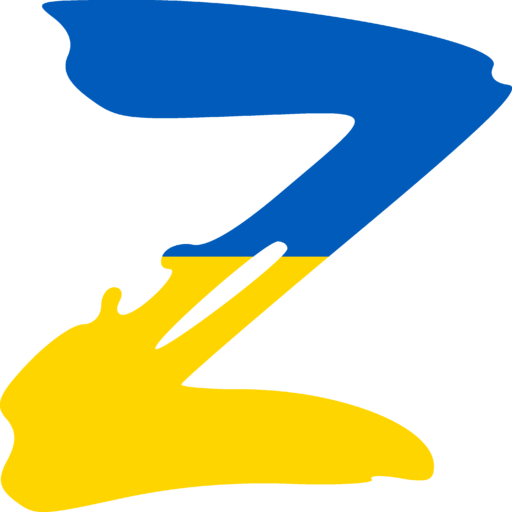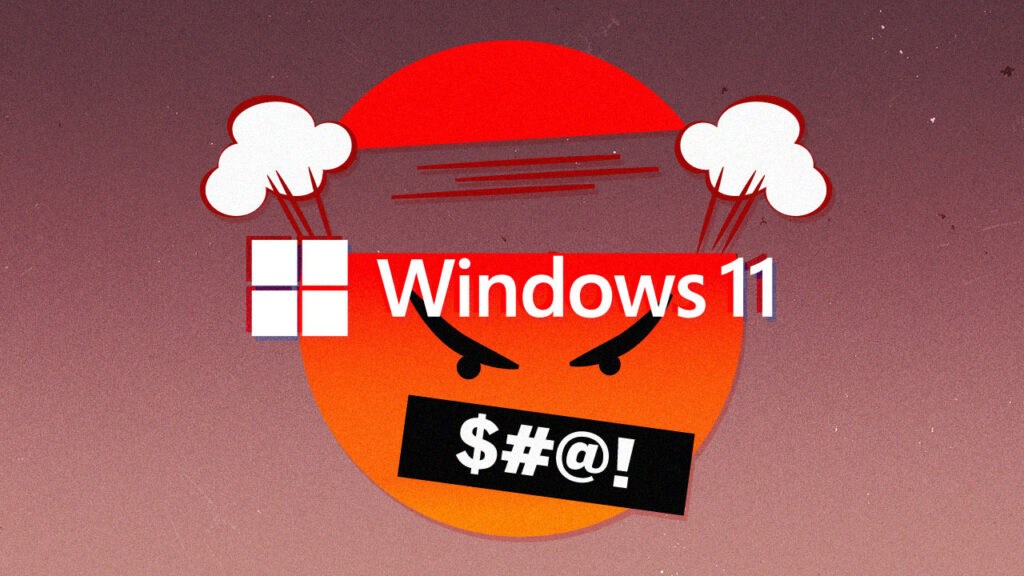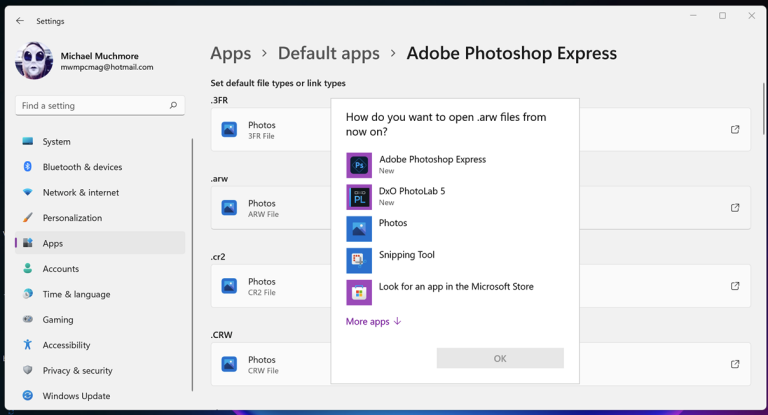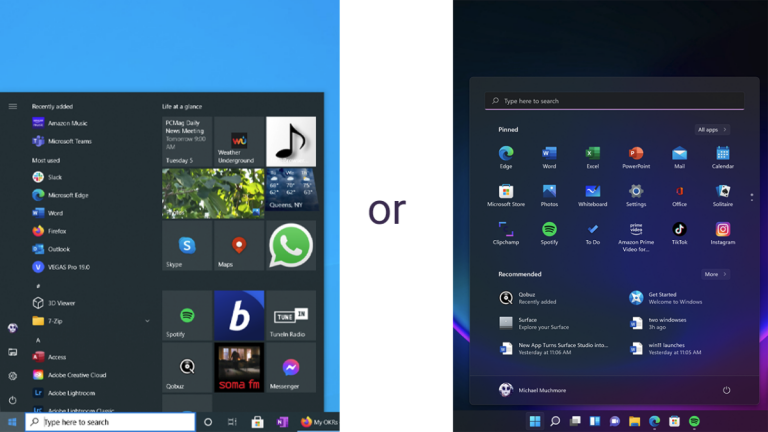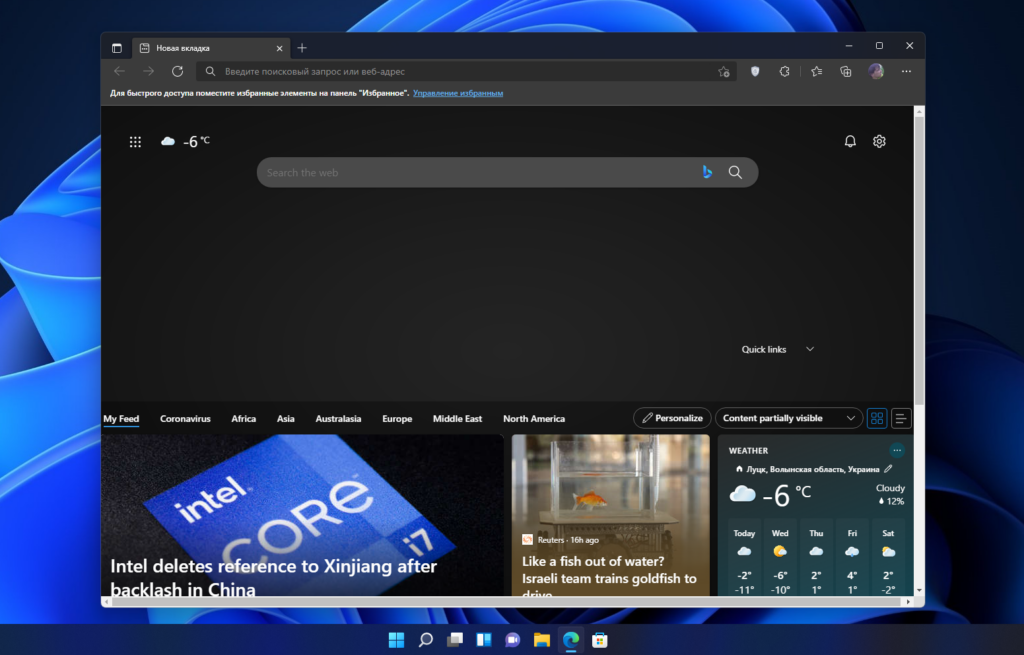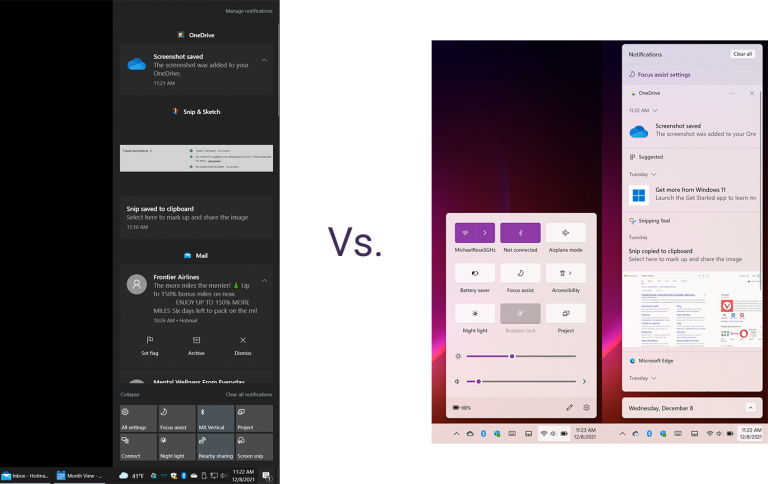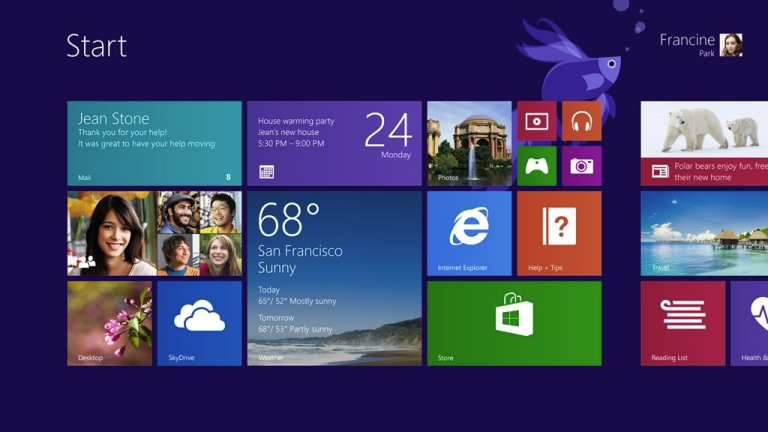Новейшая операционная система Microsoft заслужила похвалу за чистый дизайн и улучшенную производительность, но некоторые пользователи находят недостатки в ее ограниченности функций. Вот что людям больше всего не нравится в Windows 11.
Несмотря на то, что Windows 11 получила в основном положительные отзывы, она также стала мишенью для нескольких колкостей, в том числе и со стороны PCMag. Кто-то может не согласиться с перечисленными ниже жалобами или посчитать их несущественными. Другие испытают праведное негодование и возмущение, когда попробуют новую операционную систему. Некоторые из этих претензий получили много шума, особенно в социальных сетях и на сайтах технических новостей. Некоторые являются личными придирками. Там, где это уместно, мы опровергаем необоснованные или несущественные жалобы. Но другие выглядят как искренние претензии. Без лишних слов перейдем к нашей подборке основных жалоб пользователей на Windows 11.
1. Аппаратные требования Windows 11 слишком высоки
Во время запуска было много сказано о высоких требованиях Windows 11 к аппаратному обеспечению. Эта жалоба в основном касается тех, кто хочет обновить свой текущий ПК до Windows 11. Я уже приводил доводы, что такой сценарий не представляет большого интереса для Microsoft — компания хочет, чтобы вы купили новый компьютер с Windows 11, а не модернизировали старый. Не похоже, что Microsoft заинтересована и в сборщиках ПК «сделай сам». Для Windows 11 по-прежнему нет возможности приобрести отдельную лицензию, как для Windows 10, поэтому те, кто хочет перейти с Windows 7 или самостоятельно собрать новый ПК, должны сначала установить Windows 10, а затем пройти процедуру бесплатного обновления.
Справедливости ради следует отметить, что многие аппаратные требования для Windows 11 на самом деле удивительно низкие: процессор с частотой 1 ГГц, 4 ГБ оперативной памяти и 64 ГБ дискового пространства. Это похоже на требования 10-летней давности. Настоящими препятствиями являются три специфических требования к аппаратному обеспечению.
- Процессор должен быть новейшим — примерно последних трех лет.
- ПК должен быть оснащен чипом безопасности TPM.
- Этот чип должен быть способен использовать Secure Boot.
Последние два требования уже давно являются стандартными для ПК. Я бы утверждал, что требование свежего процессора является камнем преткновения для большинства отказавшихся от модернизации — именно оно помешало мне обновить несколько своих ПК.
2. Изменить приложения по умолчанию в Windows 11 слишком сложно
Чтобы установить приложение по умолчанию в Windows 11, необходимо отдельно назначить каждый тип файла тому приложению, которое вы хотите использовать для него. Это означает, что вместо одной настройки для изменения, например, CyberLink PhotoDirector на приложение по умолчанию для всех фотографий, вам придется пройтись по всем типам файлов и протоколам, с которыми работает веб-браузер: BMP, DNG, JPG, PNG, TIFF, NEF и так далее, и так далее. Нет причин для того, чтобы настройки приложения по умолчанию были такими сложными.
3. Для использования Windows 11 необходимо войти в учетную запись Microsoft
Запуск Windows 11 Home Edition требует от пользователя входа в учетную запись Microsoft, что дает ряд преимуществ, таких как единый вход в Office, резервное копирование в OneDrive, синхронизация настроек между несколькими устройствами, шифрование системного диска на весь диск и возможность переустановки Windows без серийного номера.
Я не могу найти ни одного пользователя Mac, который не входил бы в учетную запись Apple, чтобы использовать свой компьютер, и забудьте об использовании Chromebook без входа в учетную запись Google. Но люди сходят с ума, когда им приходится входить в учетную запись Windows. На самом деле это требование есть только в редакции Windows 11 Home. Windows 11 Pro не требует входа в систему, и я полагаю, что в любом случае самые большие жалобщики будут использовать именно эту версию, поскольку это волнует только технорати.
4. Меню «Пуск» в Windows 11 менее удобно для использования, чем в Windows 10
Практически в каждой новой версии Windows кнопка «Пуск» и меню «Пуск» являются основными предметами спора. По мне, меню «Пуск» в Windows 10 работает правильно и является недооцененной функцией. В macOS нет ничего столь же удобного. Пусковая панель есть, но она не такая непосредственная и встроенная, как меню «Пуск» в Windows. Аналогичная пусковая панель Chrome OS послужила образцом для нового меню «Пуск» Windows 11, что, на мой взгляд, очень жаль. В Windows 10 расположение всего в левом нижнем углу означает, что меню не охватывает приложения, работающие в центре экрана.
Меню «Пуск» в Windows 10 также предлагает удобный доступ к питанию, настройкам и папкам прямо над кнопкой «Пуск». Оно также помещает наиболее часто используемые приложения и последние установленные приложения сверху (если вы включите эту функцию). Все это утрачено в Windows 11, которая вместо этого предлагает предлагаемые и закрепленные значки приложений и документов. Хотя они не особенно популярны, я являюсь поклонником плиток меню «Пуск», поскольку они позволяют устанавливать приоритеты приложений на основе размера плитки Для более важного приложения, которое вы хотите видеть в первую очередь, используйте большую плитку. У меня есть большие плитки для Spotify и WhatsApp, чтобы не искать их. Кроме того, они лучше подходят для сенсорного экрана.
5. Панель задач в Windows 11 менее удобна, чем в Windows 10
В Windows 11 с центрированной панелью задач одна из проблем заключается в том, что кнопка «Пуск» не центрирована. Она находится в левом конце панели задач, и если вы открываете больше приложений, ее положение меняется.
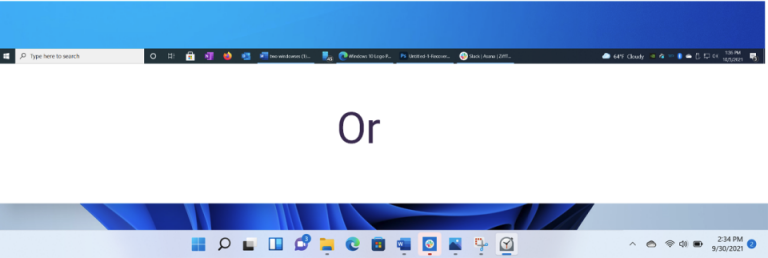
К счастью, это раздражение можно устранить. Зайдите в настройки панели задач и измените ее выравнивание на левое. Таким образом, кнопка «Пуск» останется в одном предсказуемом месте, как это было на протяжении десятилетий. Было бы здорово, если бы Microsoft предложила возможность центрировать кнопку «Пуск» для тех, кому нравится такое расположение. Независимо от ваших предпочтений, кнопка должна оставаться на месте, если вы выбрали для нее место.
Другие новости Панели задач: кнопки приложений стали менее информативными. Подобно тому, как это работает в macOS, они не так четко показывают, какие программы запущены, а какие просто прикреплены. Вы не можете сделать их шире, и они не показывают прогресс загрузки или обработки, как это делают приложения Windows. Наконец, панель задач Windows 11 не поддерживает перетаскивание.
6. Windows 11 «заставляет» вас использовать браузер Edge
Некоторые пользователи Windows 11 жалуются, что теперь они вынуждены использовать Microsoft Edge в качестве веб-браузера. Эта жалоба набрала более чем достаточную долю шума, но она ошибочна. В Windows 11 можно использовать любой веб-браузер, хотя некоторые ограниченные функции ОС, такие как встроенный поиск и погода, автоматически открывают Edge.
Я с удовольствием установил Firefox и Chrome на новую операционную систему. Тем не менее, после некоторых первоначальных оговорок я оценил дизайн и удобства Edge, благодаря которым Chrome и Firefox выглядят устаревшими и ограниченными. Кстати, попробуйте сменить браузер по умолчанию на Chrome OS или на iOS или iPad OS. Хотя в магазине приложений Apple есть множество браузеров, в Купертино заставляют их использовать веб-браузер Apple Safari в качестве базового механизма рендеринга.
7. Windows 11 отказывается от центра уведомлений, а его замена выглядит ужасно
Центр действий Window 10 — одно из лучших дополнений Windows за многие годы, но в Windows 11 он исчез, его заменило множество отдельных панелей настроек и уведомлений, как в macOS. Нажав «Батарея», вы не перейдете только к информации о заряде батареи. При нажатии на значок Wi-Fi не открываются настройки Wi-Fi и доступные сети. Мой коллега Мэтью Баззи обратил мое внимание на то, что микшер громкости больше не доступен из панели инструментов. Центр действий Windows 10 объединяет быстрые настройки и уведомления в одну удобную, настраиваемую панель. Этого будет не хватать. Изменения затронут и пользователей планшетов, как вы увидите в следующем разделе.
8. Windows 11 — это шаг назад для планшетов
Я был счастлив использовать свой Surface Go исключительно как сенсорный планшет под управлением Windows 10 — я даже не покупал для него клавиатуру. Я нашел его более удобным в использовании, чем iPad, в основном потому, что при пролистывании справа открывается Центр действий, а при пролистывании слева — представление задач.
Оба эти действия, к сожалению, теперь отсутствуют. Другой чрезвычайно полезный жест планшета — пролистывание сверху вниз для закрытия приложения — также исчез. Да, есть новые жесты тремя пальцами, которые сворачивают приложение и открывают вид задач, но они менее удобны, когда вы держите планшет за боковые стороны, что является естественным способом держать его. Я обнаружил, что Windows 11 также не надежно переключается в новый, урезанный режим планшета, то есть экранная клавиатура не появляется, когда я нажимаю на текстовое поле.
9. Вам все еще нужен антивирус стороннего производителя в Windows 11
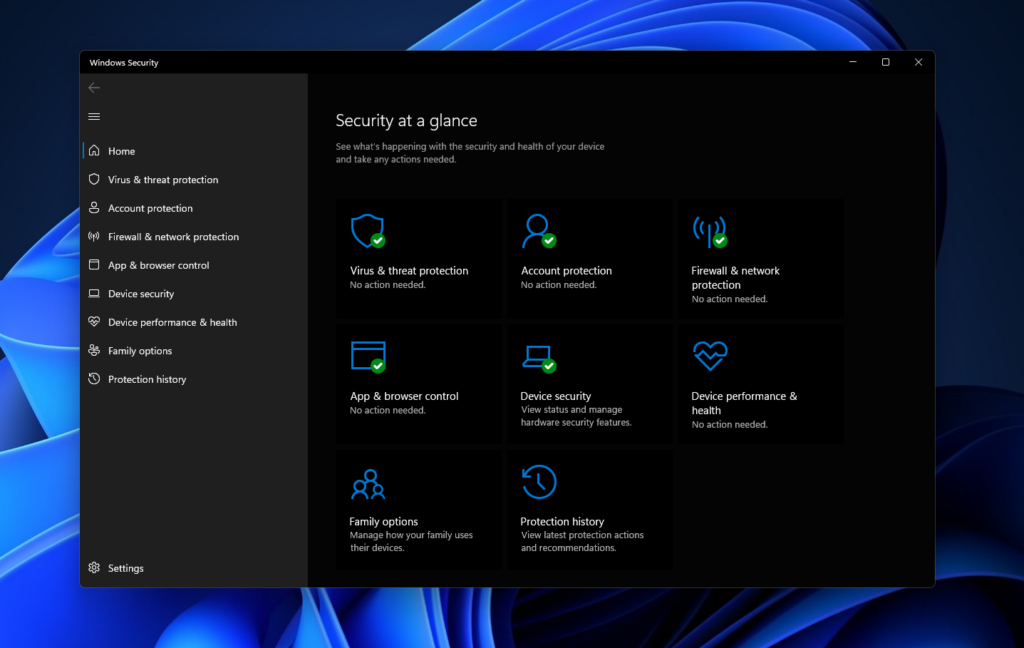
Признавая, что Windows Defender значительно улучшился за последние несколько лет и что Windows 11 улучшает безопасность, эксперт по безопасности PCMag Нил Рубенкинг утверждает, что вам по-прежнему необходимо антивирусное программное обеспечение сторонних производителей. Переименованный Microsoft Defender Antivirus получил смешанные результаты от независимых лабораторий по тестированию вредоносного ПО и не дотягивает до конкурентов в защите от фишинга.
10. Windows 11 не является инновационной
Это скорее философская проблема, которую я испытываю по отношению к «новой» операционной системе. Несмотря на то, что Windows 8 была отвергнута и нанесла серьезный ущерб репутации ОС, она, по крайней мере, внесла смелые изменения в Windows. За исключением нескольких вещей, таких как Snap Layouts, Windows 11 просто повторяет Chrome OS и macOS. Это не лучшая причина для обновления ОС. Если вы хотите сделать клон Chrome OS, чтобы побороться за рынок образования, создайте отдельную ОС, а не перекраивайте свой основной продукт под нее.
Это по-прежнему отличная операционная система
Несмотря на эти замечания, в Windows 11 есть что любить: новые прекрасные закругленные углы окон и полупрозрачный дизайн Fluent, макеты Snap, виджеты, возможность работы с приложениями Android, Focus Sessions в приложении «Часы» и улучшения в играх на ПК. Для более подробного изучения всего, что нам нравится и не нравится, посетите страницу нашего центра Windows 11.